hogyan lehet megtalálni a Vista Elveszett, rejtett vagy törölt Lomtárát
valószínűleg senki sem törölte a Vista lomtárát. Ahelyett, hogy aggódnánk, ki tette, koncentráljunk arra, hogyan lehet helyreállítani a Lomtárat, szeméttel kiegészítve!
miután megtaláltuk a törölt Lomtárat, hogy megakadályozzuk a további baleseteket, nézzük meg, hogyan tudjuk átméretezni az asztali ikonokat az egér görgetésével.
gyors utasítások Az elveszett Lomtár megtalálásához
1) Kattintson a jobb gombbal a Vista Desktop
2) Kattintson a Testreszabás
3) Válassza ki: ‘asztali ikonok módosítása’
4) az asztali ikon beállításainál jelölje be a következőt: ‘Lomtár’.
(útmutató az elveszett Windows 7 Lomtárhoz)
♦
lépésenkénti utasítások a törölt Vista Lomtár megtalálásához
1) Kattintson a jobb gombbal a Vista asztal tiszta területére.


2) Kattintson testreszabás a rövid vágás menüből.
3) az elveszett Lomtár megtalálásához válassza a következőket: ‘asztali ikonok módosítása’
Megjegyzés: nézze meg a ‘feladatok’ alatt (lásd az alábbi képernyőképet)
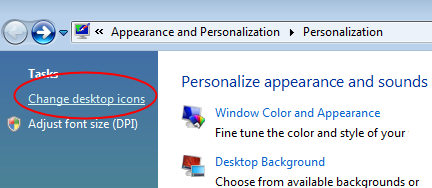
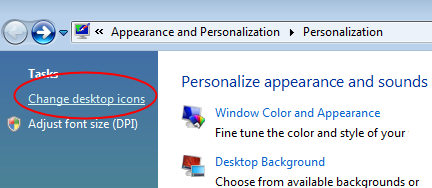
4)az asztali ikon beállításainál tegyen egy pipát a következőre: ‘Lomtár’. A törölt lomtárnak most újra meg kell jelennie a Vista asztalon. A kukában továbbra is ugyanaz a szemét lesz, mint amikor senki Úr törölte.
![]()
amíg az asztali ikon beállításainál tartózkodik, fontolja meg egy pipa elhelyezését a számítógép vagy akár a Vezérlőpult mellett.
Guy ajánlja: egy ingyenes próbaverzió a Network Performance Monitor(NPM)v11.5
SolarWinds’ Orion performance monitor segít felfedezni, hogy mi történik a hálózaton. Ez a segédprogram végigvezeti Önt a hibaelhárításon is; az irányítópult jelzi, hogy a kiváltó ok megszakadt link, hibás berendezés vagy erőforrás-túlterhelés.
amit a legjobban szeretek, az az, ahogyan az NPM megoldásokat javasol a hálózati problémákra. Az its képes figyelemmel kísérni az egyes VMware virtuális gépek egészségét is. Ha érdekel a hibaelhárítás és a hálózati térképek létrehozása, akkor azt javaslom, hogy próbálja ki most az NPM-et.
töltse le a Solarwinds hálózati Teljesítményfigyelőjének ingyenes próbaverzióját
trükk: asztali ikonok átméretezése
itt van egy trükk az egérrel. Kattintson a Vista asztalra, miközben az egérgombot lenyomva tartja, tartsa lenyomva a’ Ctrl ‘ billentyűt, most görgessen az egér görgőjével. Nézze meg, hogyan átméretezik a Vista asztali ikonjait. Figyelje meg a jobb oldali két képernyőképet, hasonlítsa össze a ‘Lomtár’ szöveg relatív méretét a bin ikonok méretével.
További információ a Windows 8 Elveszett Lomtár.
Tippek a Lomtárhoz
a Lomtárat megkerülheti úgy, hogy lenyomva tartja a Ctrl billentyűt, miközben töröl egy fájlt, mappát vagy más elemet. Ez azonban veszélyes, mivel eltávolítja a Lomtárhoz általában társított biztonsági hálót.
ha jobb gombbal kattint a Lomtárra, akkor beállíthatja annak méretét, és eldöntheti, hogy figyelmeztető üzenetet szeretne-e látni a dolgok törlésekor.
arra számítok, hogy hamarosan észre fogja venni az üres és a teljes lomtárak eltérő megjelenését, lehetőség van a kukához társított ikon megváltoztatására is.
- kattintson a jobb gombbal az asztalra
- kattintson a Testreszabás
- válassza ki: ‘asztali ikonok módosítása’
- a Lomtár megjelenésének megváltoztatásához kattintson az ikon módosítása elemre. Válasszon ki egy ikont a listából, majd kattintson az OK gombra.
ha kevés a szabad lemezterület, akkor hívja a Lemezkarbantartó ügynököt. kattintson a jobb gombbal bármelyik meghajtóra a Windows Intézőben, és keresse meg a Lemezkarbantartó gombot.
“
összefoglaló a Vista Elveszett, rejtett vagy törölt lomtárának megkereséséről
ha elveszíti a Vista Lomtárát, higgye el, hogy csak Rejtett, nem elveszett vagy véglegesen törölt. Ezután keresse meg a ‘ beállítások testreszabása, a legnehezebb rész az ‘asztali ikonok módosítása’ menü megtalálása. Tipp, nézd meg a feladatok alatt.
Ha tetszik ez az oldal, kérjük, ossza meg barátaival
Windows Vista hibaelhárítás:
|
egyéb szakaszok
|